
Tentunya kamu tahu, secara default kamu membutuhkan 2x klik untuk membuka/mengeksekusi suatu file atau folder dimana 1x klik hanya untuk memiliki suatu file atau folder saja. Tetapi jika ingin, kamu bisa menjadikannya hanya 1x klik untuk membuka file ataupun folder.
Langkah-langkah untuk melakukannya pun sangat mudah, berikut WinPoin berikan tutorialnya.
Membuka File atau Folder dengan Sekali Klik
- Buka File Explorer.
- Navigasi ke menu ribbon lalu pilih opsi File.
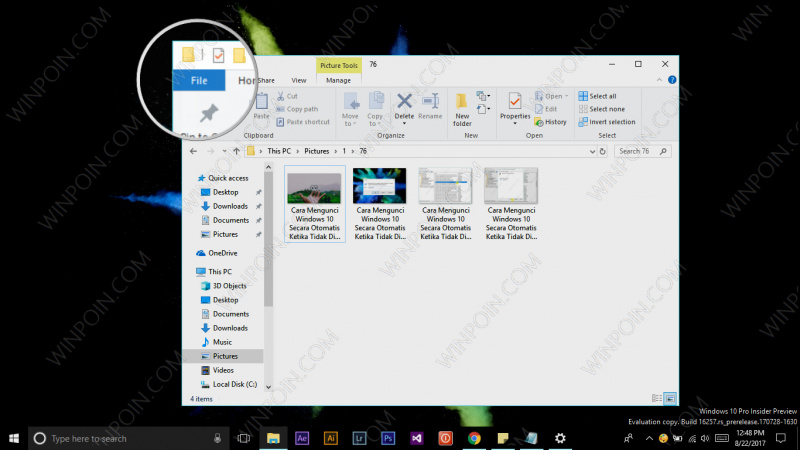
- Kemudian pilih opsi Change folder and search options.

- Pada jendela Properties, pilih opsi Single-click to open an item (point to select). Selain itu ada dua menu tambahan yang bisa kamu pilih sesuai keinginan, yaitu.
- Underline icon titles consistent with my browser : Memberikan underline pada nama file/folder yang masuk pada hasil pencarian (search).
- Underline icon titles only when I point at them : Memberikan underline hanya pada file/folder yang dihover oleh mouse.

- Klik Apply dan OK untuk menyimpan perubahan.
Dengan begitu, maka kamu hanya perlu melakukan 1x klik untuk membuka file/folder. Untuk mengembalikannya seperti semula, cukup lalui langkah yang sama seperti diatas dan pilih opsi Double-click to open an item (single-click to select).

Jika kamu Windows 10, kamu bisa mencoba beberapa tips yang WinPoin berikan dalam menggunakan File Explorer untuk meningkatkan produktifitas. (Baca : 7 Tips dan Trik Menggunakan File Explorer di Windows 10)
Nah itu dia cara untuk membuka file atau folder dengan 1x klik. Jika kamu ada pertanyaan, silahkan bertanya melalui kolom komentar.

